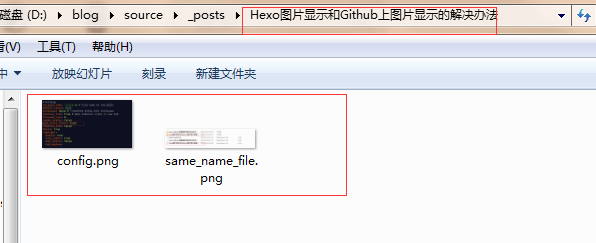1、配置_config.yml文件
找到博客根目录下的 _config.yml,如我的文件路径为 D:\blog\_config.yml
打开_config.yml,查找 post_asset_folder字段,将post_asset_floder设置为true。如下图
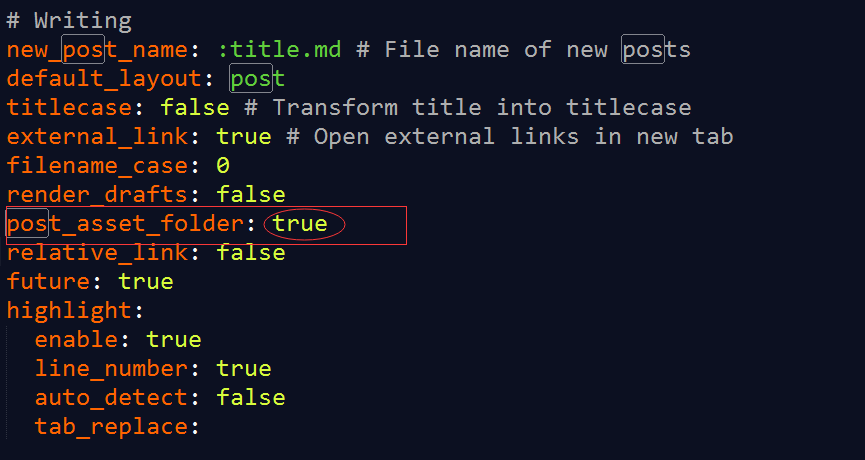
2、post_asset_folder 设置为true和false的区别
当post_asset_folder设置为true后,使用命令:hexo new post “新博客名称” ,创建新博客时,Hexo会自动建立一个与文章同名的文件夹,如下图
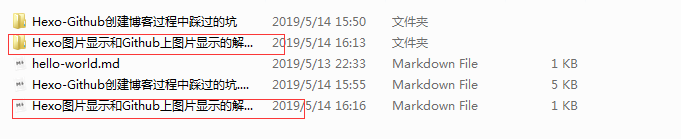
3、安装插件
打开git bash,进入到博客的根目录下(如:cd d/blog/),执行命令:npm install https://github.com/CodeFalling/hexo-asset-image—save ,完成插件的安装
4、图片存放
将所有图片资源都放到对应的文件夹下(如:Hexo图片显示和Github上图片显示的解决办法)
5、本地查看显示效果
使用 hexo s 命令,运行本地博客,成功显示图片如下图
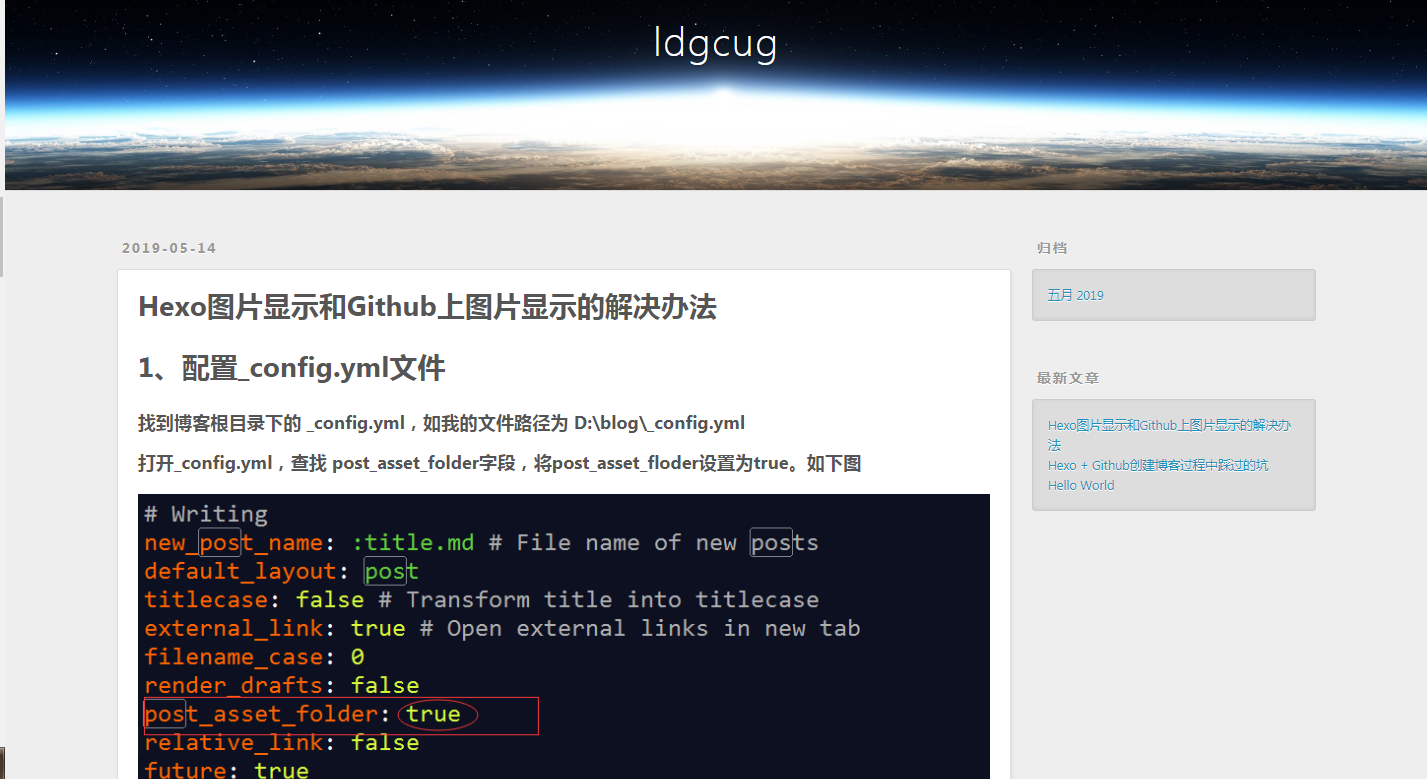
6、上传github并显示
使用 hexo g -d ,重新生成并上传,浏览器输入https://ldgcug.github.io 即可查看效果
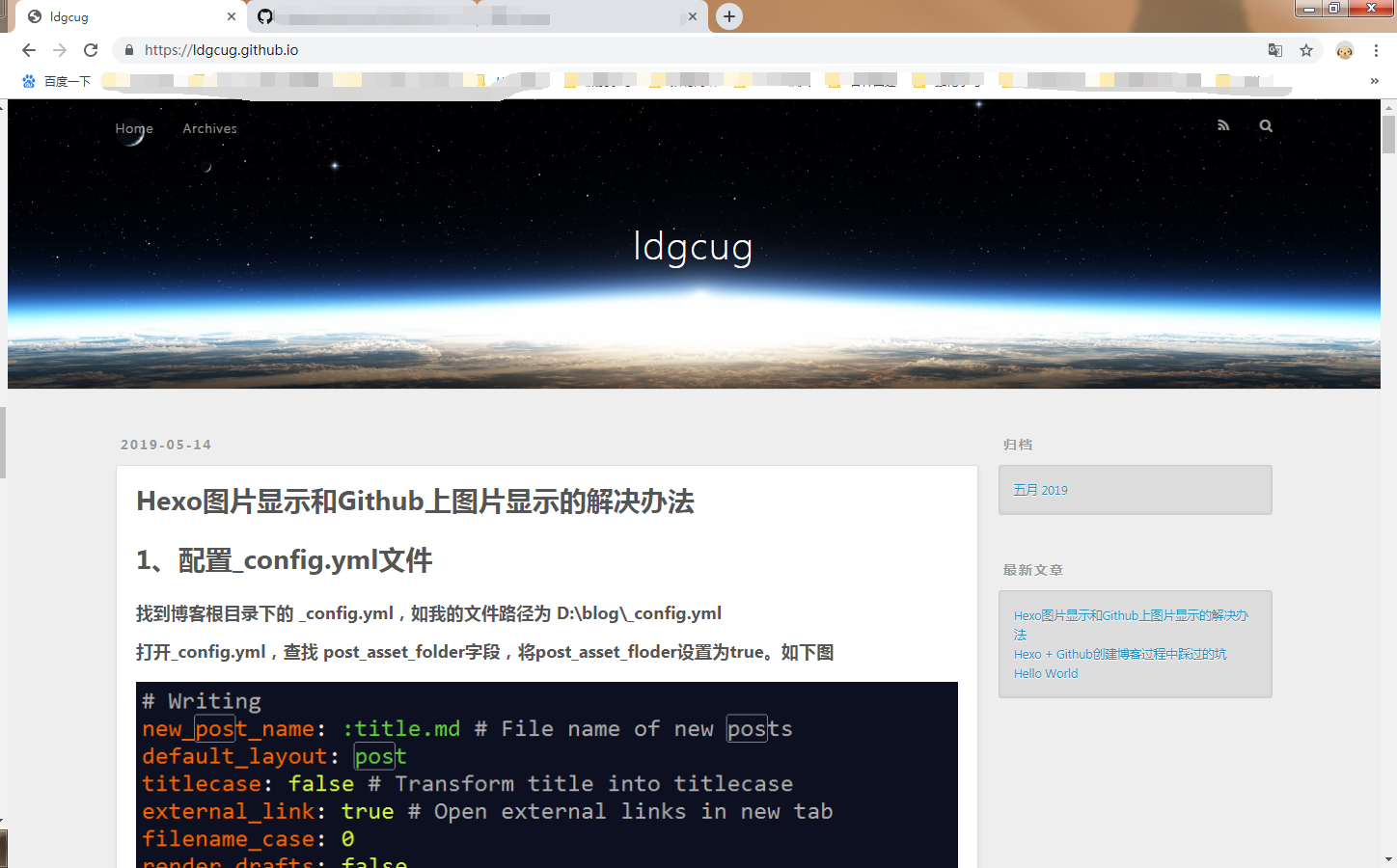
遇到过的坑:
(1)图片的路径问题
图片加载格式:由两部分组成(![图片描述] + (图片路径))
输入![logo] (图片路径),(由于正确加载,前面的输入会变成一个图片,因此在[logo] (图片路径)中间加了一个空格,正确输入时,应去掉空格)会出现一个输入图片路径的提示,从文件中选择路径后如下图

此时,用该绝对路径上传到github后,输入https://ldgcug.github.io/,会发现,图片无法加载
解决方法:将绝对路径改为相对路径
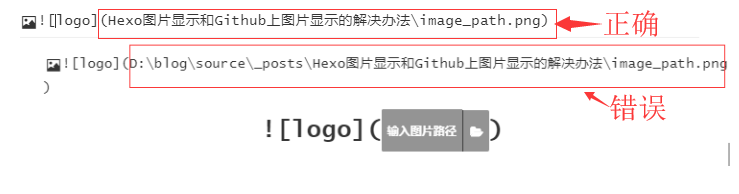
(2)图片的命名问题
不能使用”_”作为开头